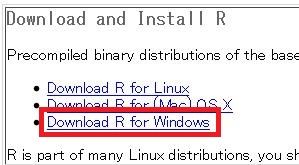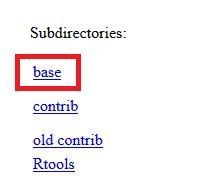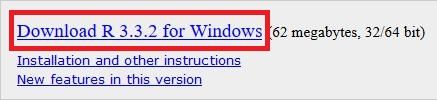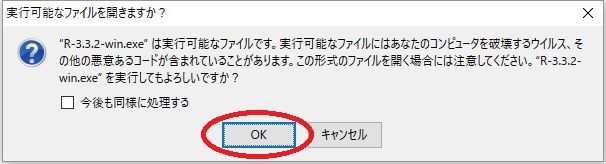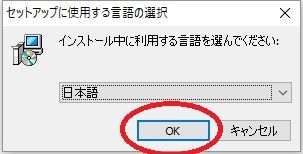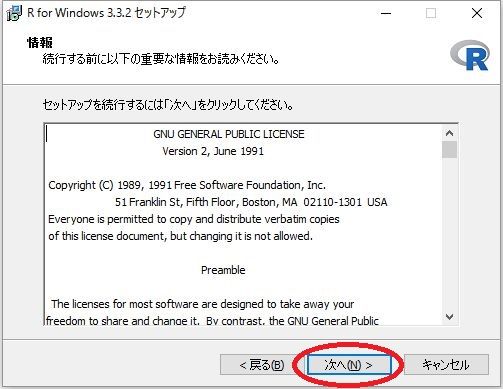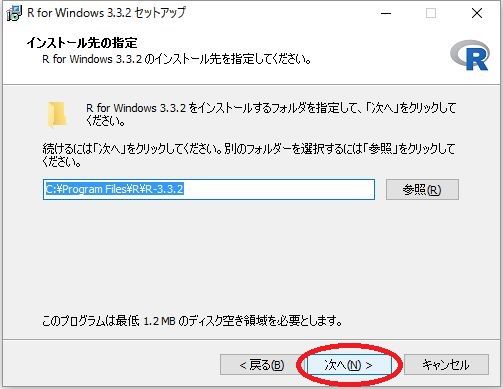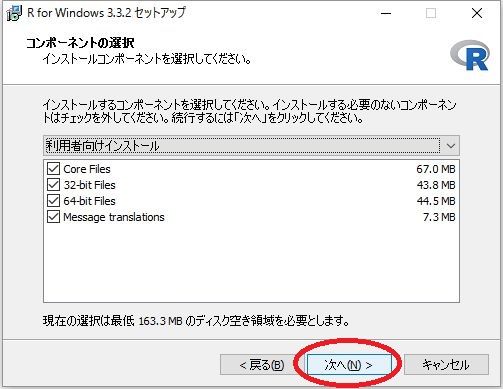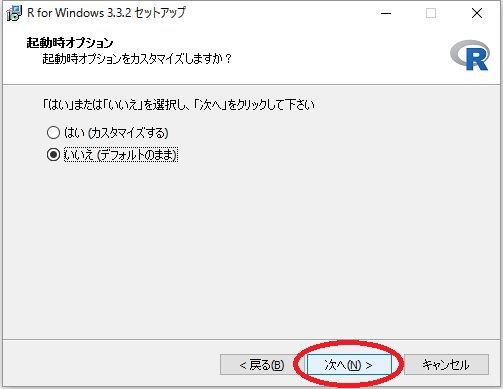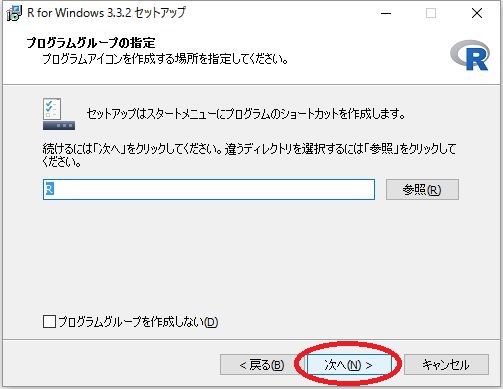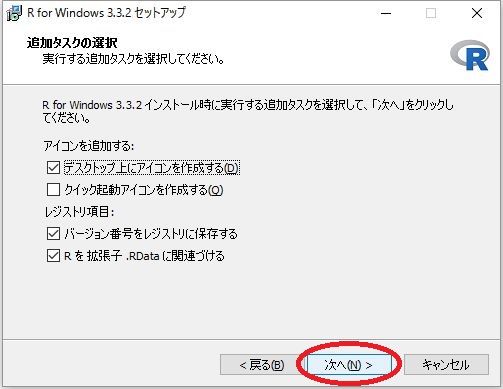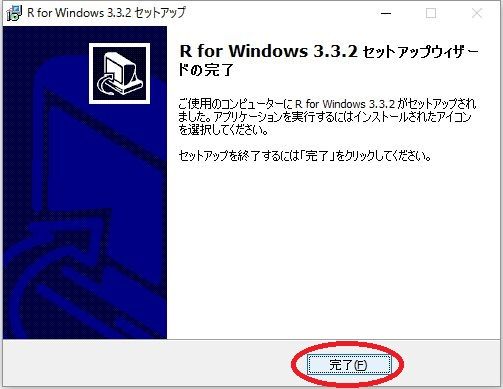【手順】R言語 3.3系インストール手順
R言語 概要
R 言語は、オープンソース・フリーソフトウェアの統計解析向けのプログラミング言語です。
Windows、Linux、Mac OS X などで動作するプログラミング言語です。
今回のバージョンは R 3.3.2 です。
入手方法
下記からインストーラーをダウンロードします。
今回は、R 言語の R-3.3.2-win.exe をダウンロードします。
対応OS
Windows、Linux、Mac OS X など
インストール手順
Windows 10 Pro にインストールしていきます。
「OK」をクリックして、次へ進みます。
インストールウィザードでの使用言語を指定します。
「OK」をクリックして、次へ進みます。
最初に表示される画面です。
「次へ」をクリックして、次へ進みます。
ライセンス情報を表示した画面です。
「次へ」をクリックして、次へ進みます。
インストール先を指定する画面です。
今回は、このままにしますので、「次へ」をクリックして、次へ進みます。
インストールするコンポーネントを指定する画面です。
今回は、このままにしますので、「次へ」をクリックして、次へ進みます。
起動時オプションに関する画面です。
今回は、このままにしますので、「次へ」をクリックして、次へ進みます。
プログラムグループの指定をする画面です。
「次へ」をクリックして、次へ進みます。
追加タスクの選択画面です。
今回は、このままにしますので、「次へ」をクリックして、次へ進みます。
※インストールが開始されます。
インストールの進捗状況を表示してくれる画面です。
インストールが完了した画面です。
「完了」をクリックして、画面を閉じましょう。